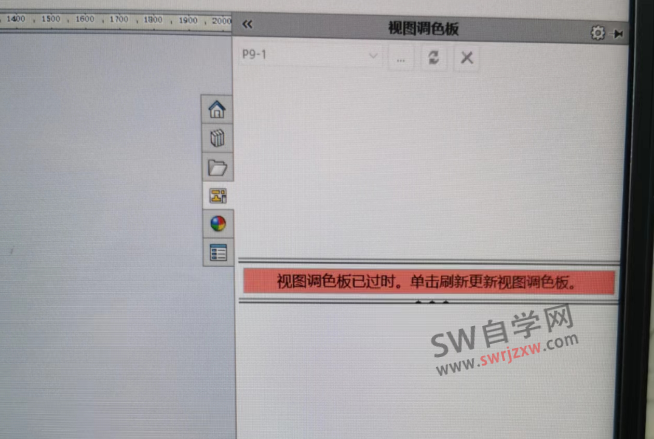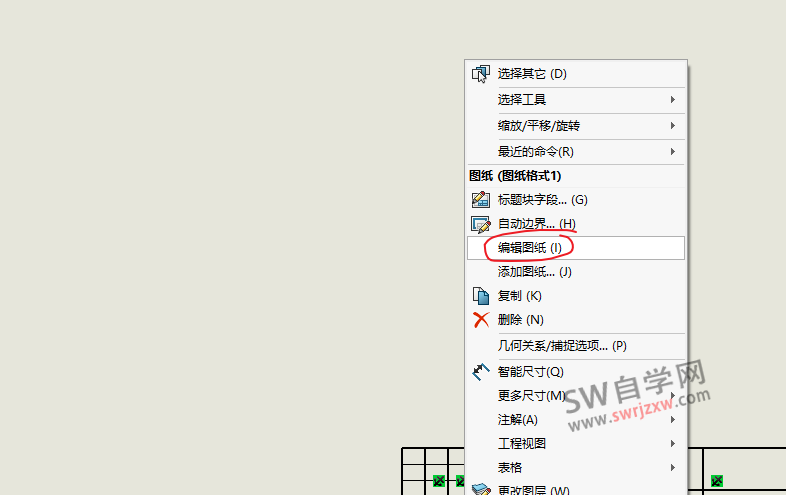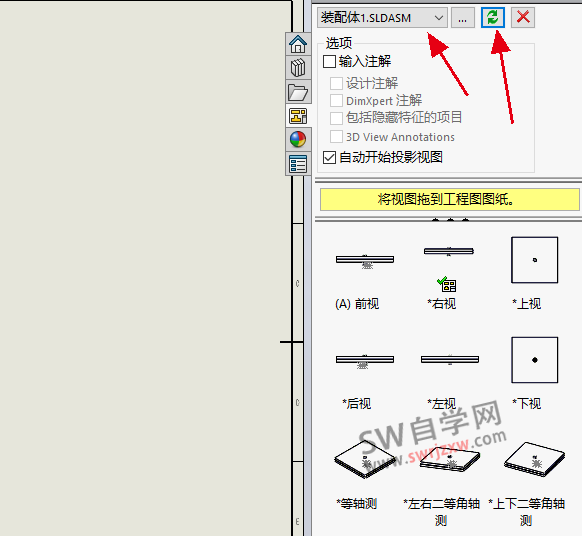SolidWorks视图调色板已过时,刷新点不了怎么解决? – sw自学网 |
您所在的位置:网站首页 › id怎么调色板 › SolidWorks视图调色板已过时,刷新点不了怎么解决? – sw自学网 |
SolidWorks视图调色板已过时,刷新点不了怎么解决? – sw自学网
|
今天粉丝问了一个SolidWorks工程图的棘手问题,就是SolidWorks工程图右侧的视图调色板没有视图,空白的,不能进行工程图了,按提示“视图调色板已过时,单机刷新更新视图调色板”
但是这里的刷新是灰色的,不能点,没反应,怎么办?方法其实不难,下面给大家分享SW自学网亲测的解决方法吧。 解决方法1、这里之所以工程图没有了视图,刷新也不能点,是因为我们现在进入了SolidWorks工程图编辑图纸格式的状态,所以我们要退出编辑图纸格式。 空白处右击,选择编辑图纸
2、这样我们的视图调色板的刷新就可以点啦,下面就会出现工程图的各个视图。 如果你这里还是空白,说明第一个箭头那里没有模型,你需要手动选择工程图的模型,然后再去点击刷新即可。
以上就是SolidWorks工程图视图调色板已过时,刷新点不了的解决方法,希望可以帮助到大家。 相关文章: SolidWorks工程图标注样式怎么配置?不用每次都要添加 SolidWorks能用坐标标注尺寸吗?怎么用? SolidWorks工程图尺寸线变黄色出错了怎么解决? SolidWorks工程图零件成组零件序号怎么标注? |
【本文地址】
今日新闻 |
推荐新闻 |